
Penyimpanan iCloud Penuh? Inilah yang Harus Dilakukan untuk Mengosongkan Penyimpanan iCloud

Masalah umum yang dialami banyak pemilik iPhone dan iPad adalah penyimpanan iCloud penuh. Menerima peringatan penyimpanan iCloud penuh bisa membingungkan dan membingungkan bagi pengguna yang bergantung pada iCloud untuk pencadangan, penyimpanan gambar, berkas, dan data lainnya.
Bagaimana cara menghapus data dari iCloud untuk mengosongkan ruang penyimpanan iCloud? Anda berada di tempat yang tepat. Artikel ini akan membahas penyebab masalah penyimpanan iCloud penuh serta memberikan petunjuk tentang cara memeriksa dan mengosongkan ruang penyimpanan iCloud. Sekarang, mari kita mulai.
Ada beberapa alasan mengapa ruang iCloud Anda penuh:
File Cadangan: Jika Anda mengaktifkan fitur pencadangan iCloud di perangkat Anda, file cadangan dapat menghabiskan banyak ruang penyimpanan. Anda dapat memeriksa ukuran file cadangan di pengaturan perangkat dan menghapus cadangan yang tidak diperlukan atau memilih pencadangan manual.
Foto dan Video: Dengan mengaktifkan Perpustakaan Foto iCloud, foto dan video Anda akan diunggah ke iCloud, yang berpotensi menghabiskan ruang penyimpanan yang signifikan. Anda dapat mengakses dan mengaturnya di dalam aplikasi Foto, sehingga Anda dapat menghapus item yang tidak diperlukan atau menyimpannya di penyimpanan lokal.
Dokumen dan File: Jika Anda menggunakan iCloud Drive untuk menyimpan dokumen, file, dan data lainnya, data tersebut juga akan menghabiskan ruang penyimpanan. Anda dapat memeriksa dan menghapus file yang tidak diperlukan atau memindahkannya ke penyimpanan lokal.
Lampiran dan Catatan Email: Lampiran dan catatan email yang Anda terima juga dapat memenuhi ruang penyimpanan. Anda dapat membersihkan kotak surat dan menghapus lampiran serta catatan yang tidak diperlukan.
Data Aplikasi Lainnya: Beberapa aplikasi mungkin menyimpan data di iCloud, yang juga menghabiskan ruang penyimpanan. Anda dapat memeriksa ruang penyimpanan yang digunakan oleh setiap aplikasi di pengaturan perangkat dan membersihkan data sesuai kebutuhan.
Sebelum mengambil tindakan apa pun untuk mengosongkan ruang penyimpanan, penting untuk memeriksa berapa banyak ruang yang sedang digunakan ( Berapa banyak ruang penyimpanan iCloud yang dibutuhkan untuk pencadangan ). Untuk memeriksa ruang penyimpanan iCloud, ikuti langkah-langkah berikut:
Langkah 1. Buka aplikasi "Pengaturan" di iPhone Anda dan ketuk nama Anda di bagian atas.
Langkah 2. Selanjutnya, pilih "iCloud" lalu "Kelola Penyimpanan".
Langkah 3. Di sini, Anda akan menemukan rincian aplikasi dan data yang menggunakan penyimpanan iCloud dan jumlah total penyimpanan yang tersedia.

Mengapa penyimpanan iPhone saya masih penuh setelah menghapus semuanya? Anda dapat membaca artikel ini untuk menemukan jawabannya.
[Terjawab] Mengapa Penyimpanan iPhone Saya Penuh Setelah Menghapus Semuanya?Setelah kita tahu ruang penyimpanan sudah penuh, langkah selanjutnya adalah mengambil langkah-langkah untuk mengosongkannya. Lalu, bagaimana cara mengatasi penyimpanan iCloud yang penuh? Bagian ini akan memberikan serangkaian solusi untuk membantu Anda mengelola dan mengosongkan ruang penyimpanan iCloud secara efektif.
Untuk mengatasi masalah penyimpanan iCloud yang penuh, mengurangi ukuran cadangan merupakan metode yang efektif. Dengan mengoptimalkan isi cadangan, Anda dapat mengosongkan ruang penyimpanan yang signifikan. Berikut cara menghapus penyimpanan iCloud:
Langkah 1. Buka "Pengaturan" > "[nama Anda]" > "iCloud".
Langkah 2. Klik "Kelola Penyimpanan Akun" atau "Kelola Penyimpanan", lalu klik "Cadangan".
Langkah 3. Klik nama perangkat yang Anda gunakan.
Langkah 4. Matikan aplikasi apa pun yang tidak ingin Anda cadangkan.
Langkah 5. Pilih "Matikan & Hapus".
Langkah 6. Saat Anda mengonfirmasi bahwa Anda ingin mematikan dan menghapus aplikasi, pencadangan iCloud untuk aplikasi tersebut akan dinonaktifkan dan semua informasinya akan dihapus dari iCloud.
Catatan: Aplikasi tertentu dicadangkan secara otomatis dan tidak dapat dinonaktifkan.
Cadangan lama dapat menghabiskan banyak ruang penyimpanan iCloud, dan cadangan ini mungkin tidak lagi diperlukan. Dengan menghapus cadangan lama ini, Anda dapat mengosongkan lebih banyak ruang penyimpanan untuk data baru. Berikut cara mengosongkan penyimpanan iCloud dengan menghapus cadangan iCloud :
Langkah 1. Buka "Pengaturan" > "[nama Anda]", lalu ketuk "iCloud".
Langkah 2. Klik "Kelola Penyimpanan Akun" atau "Kelola Penyimpanan", lalu ketuk "Cadangan".
Langkah 3. Klik nama perangkat yang cadangannya ingin Anda hapus.
Langkah 4. Ketuk "Hapus Cadangan" > "Matikan & Hapus".

Saat Anda menghapus cadangan, cadangan iCloud untuk iPhone atau iPad Anda juga akan dinonaktifkan. Anda dapat mengaktifkan kembali cadangan iCloud di pengaturan iCloud di perangkat.
Foto iCloud bisa menjadi salah satu faktor utama yang menghabiskan ruang penyimpanan. Jika Foto iCloud diaktifkan, foto dan video di perangkat Anda akan otomatis diunggah ke iCloud. Menghapus foto yang tidak diperlukan merupakan cara efektif untuk mengosongkan ruang penyimpanan. Berikut cara menghapus penyimpanan iCloud:
Langkah 1. Buka aplikasi "Foto", lalu ketuk "Perpustakaan" di bagian bawah layar.
Langkah 2. Ketuk "Semua Foto".
Langkah 3. Ketuk "Pilih", lalu pilih satu atau beberapa foto atau video yang ingin Anda hapus.
Langkah 4. Ketuk ikon "Sampah", lalu ketuk "Hapus Foto".

Hapus Foto dan Video Duplikat:
Langkah 1. Di aplikasi "Foto", pilih "Album".
Langkah 2. Pilih album "Duplikat" yang terletak di bawah "Utilitas".

Langkah 3. Ketuk "Gabungkan" untuk menggabungkan duplikat.
Langkah 4. Ketuk "Gabungkan [Jumlah] Item" untuk mengonfirmasi.
Langkah 5. Setelah menggabungkan foto duplikat, ponsel Anda akan menggabungkan kualitas gambar tertinggi dan data relevan, sehingga satu foto tersimpan di perpustakaan Anda. Foto duplikat yang tersisa akan dipindahkan ke album Baru Dihapus.
Catatan: Sebelum menghapus konten apa pun, pastikan untuk mencadangkan foto dan video yang masih Anda perlukan. Jika Anda menggunakan Foto iCloud dan menghapus foto atau video dari satu perangkat, foto atau video tersebut akan otomatis hilang dari semua perangkat lain yang terhubung dengan ID Apple yang sama.
File dan folder yang disimpan di iCloud Drive dapat menghabiskan banyak ruang penyimpanan. Dengan menghapus file dan folder yang tidak diperlukan, Anda dapat mengosongkan ruang penyimpanan dan memastikan ruang penyimpanan iCloud dimanfaatkan sepenuhnya. Berikut cara mengurangi penyimpanan di iCloud:
Langkah 1. Buka aplikasi "File" dan pilih "Telusuri".
Langkah 2. Di dalam "Lokasi", pilih "iCloud Drive".

Langkah 3. Ketuk ikon "Lainnya", lalu "Pilih".
Langkah 4. Pilih file atau folder yang ingin Anda hapus.
Langkah 5. Untuk menghapus file dari iCloud Drive dan semua perangkat yang terhubung, ketuk opsi "Hapus". File akan tetap berada di folder Baru Dihapus selama 30 hari.
Saat menggunakan "Pesan" di iCloud, semua pesan teks yang Anda kirim dan terima, beserta lampirannya, akan menggunakan ruang penyimpanan iCloud Anda. Menghapus teks dan lampiran yang tidak lagi diperlukan, seperti foto, video, dan file, dapat mengosongkan lebih banyak ruang penyimpanan. Berikut cara menghapus data iCloud: ( Bagaimana cara menghapus pesan dari iCloud tetapi tidak dari iPhone ?)
Hapus Pesan atau Lampiran di iPhone atau iPad:
Langkah 1. Di dalam percakapan Pesan, tekan dan tahan gelembung pesan atau lampiran yang ingin Anda hapus.
Langkah 2. Pilih "Lainnya".
Langkah 3. Pilih tombol "Hapus", lalu ketuk "Hapus Pesan". Untuk menghapus semua pesan di utas, pilih "Hapus Semua" di pojok kiri atas, lalu ketuk "Hapus Percakapan".
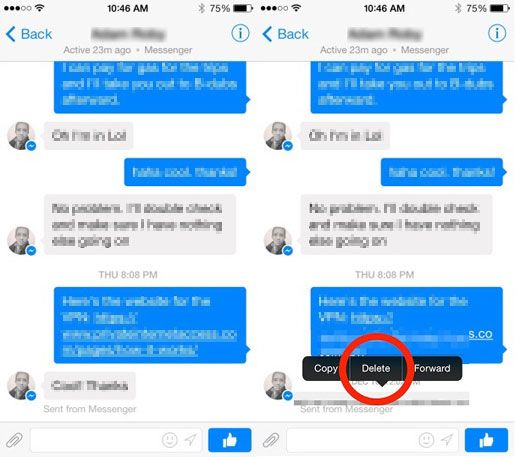
Hapus Beberapa Lampiran dari Kontak atau Percakapan:
Langkah 1. Dalam percakapan Pesan, ketuk nama kontak di bagian atas layar.
Langkah 2. Di bagian "Foto", ketuk "Lihat Semua".
Langkah 3. Ketuk "Pilih", lalu ketuk gambar yang ingin Anda hapus.
Langkah 4. Ketuk "Hapus", lalu ketuk "Hapus Lampiran" untuk mengonfirmasi.
Hapus Seluruh Percakapan:
Langkah 1. Geser ke kiri pada percakapan yang ingin Anda hapus.
Langkah 2. Ketuk "Hapus".
Langkah 3. Ketuk "Hapus" lagi untuk mengonfirmasi.
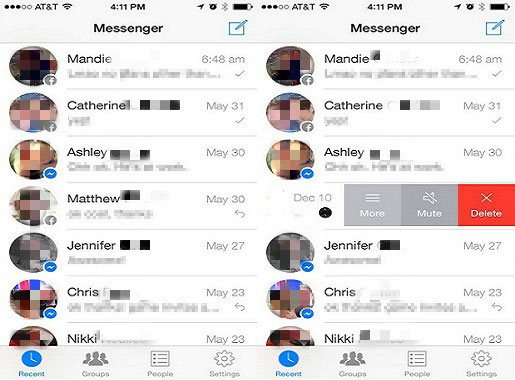
Email dan pesan juga dapat menghabiskan banyak ruang penyimpanan. Dengan menghapus email dari akun email iCloud, Anda dapat mengosongkan ruang penyimpanan iCloud. Jika iPhone atau iPad Anda diatur untuk mengakses email iCloud, Anda dapat menghapus email dari kotak surat mana pun, lalu mengosongkan Sampah untuk mengosongkan ruang penyimpanan. Berikut cara mengelola penyimpanan iCloud:
Langkah 1. Geser ke kiri pada pesan mana pun untuk menghapusnya.
Langkah 2. Buka kotak surat Anda dan pilih folder Bin (Sampah).
Langkah 3. Untuk menghapus pesan satu per satu, geser ke kiri pada setiap pesan. Untuk menghapus semua isi, ketuk "Edit", lalu "Pilih Semua", lalu "Hapus". Ketuk "Hapus Semua" untuk mengonfirmasi.
Melalui Memo Suara di iCloud, rekaman Anda akan disimpan di iCloud. Jika Anda membutuhkan lebih banyak ruang, Anda dapat menghapusnya dengan mudah. Berikut cara mengurangi penyimpanan iCloud:
Langkah 1. Ketuk "Edit", lalu pilih memo suara yang ingin Anda hapus.
Langkah 2. Ketuk tombol "Hapus".
Langkah 3. Buka "Baru Dihapus", lalu ketuk "Edit".

Langkah 4. Ketuk "Hapus Semua" atau pilih memo suara, lalu ketuk "Hapus".
Memo suara penting tak sengaja terhapus? Pelajari cara mengembalikannya: Bagaimana cara memulihkan memo suara yang terhapus dari iPhone ?
Setelah mencoba solusi di atas, jika Anda masih membutuhkan ruang penyimpanan lebih, Anda dapat meningkatkan paket penyimpanan iCloud Anda. Caranya:
Langkah 1. Buka "Pengaturan" > [nama Anda] > "iCloud".
Langkah 2. Klik "Kelola Penyimpanan" > "Ubah Paket Penyimpanan".
Di sini, Anda dapat memilih paket yang sesuai dengan kebutuhan Anda dan membeli penyimpanan tambahan langsung dari Apple.

Sebelum melakukan perubahan besar apa pun pada penyimpanan iCloud Anda, penting untuk mencadangkan iPhone Anda. Ini memastikan data Anda aman dan dapat diakses bahkan jika terjadi kesalahan selama proses pembersihan. Coolmuster iOS Assistant adalah alat yang komprehensif dan aman yang memungkinkan Anda mencadangkan semua data iPhone Anda hanya dengan satu klik. Alat ini menawarkan proses pencadangan dan pemulihan yang lancar, memastikan tidak ada file penting yang hilang.
Fitur utama Asisten iOS :
Berikut cara mencadangkan iPhone Anda ke komputer menggunakan iOS Assistant:
01 Unduh dan instal perangkat lunak iOS Assistant, lalu luncurkan di komputer Anda. Hubungkan iPhone Anda ke komputer menggunakan kabel USB.
02 Di iPhone Anda, klik opsi "Percayai", dan di komputer, ketuk ikon "Lanjutkan". Tunggu perangkat lunak mendeteksi perangkat Anda, lalu klik tombol "Super Toolkit" yang terletak di menu atas.

03 Selanjutnya, klik "iTunes Backup & Restore", pilih "Backup", lalu pilih iPhone yang ingin Anda cadangkan. Kemudian, tentukan lokasi penyimpanan berkas di komputer Anda, dan terakhir, klik ikon "OK" untuk memulai proses pencadangan.

Anda juga memiliki opsi untuk mencadangkan data iPhone secara selektif. Opsi ini memungkinkan Anda memilih jenis data tertentu untuk ditransfer ke komputer. Setelah perangkat terdeteksi, Anda dapat memilih jenis data yang diinginkan dari panel kiri, melihat pratinjaunya, dan mengklik tombol "Ekspor" untuk mentransfernya ke komputer.

Mengelola penyimpanan iCloud Anda sangat penting agar iPhone Anda tetap berfungsi dengan lancar. Dengan menggunakan strategi yang diuraikan dalam artikel ini, Anda dapat mengosongkan penyimpanan iCloud saat penyimpanan iCloud penuh. Ingat, jika Anda membutuhkan solusi pencadangan yang andal dan mudah, Coolmuster iOS Assistant patut dipertimbangkan.
Mengontrol penyimpanan iCloud Anda sangat penting untuk menjaga kelancaran penggunaan iPhone. Saat penyimpanan iCloud Anda penuh, Anda dapat memulihkan ruang penyimpanan berharga dan menjaga penyimpanan iCloud Anda tetap terkendali dengan menggunakan solusi yang disebutkan dalam artikel ini. Ingat, jika Anda membutuhkan solusi pencadangan yang andal dan mudah, Coolmuster iOS Assistant patut dipertimbangkan.
Artikel Terkait:
Pencadangan iCloud vs. iTunes: Apa Perbedaannya? (Panduan Lengkap)
Pulihkan dari iCloud yang Terhenti? Perbaiki dengan 9 Solusi di Sini!
Cara Mengosongkan Ruang di iPhone/iPad Tanpa Menghapus Aplikasi [9 Cara yang Mungkin]
Pencadangan iPhone Gagal Tetapi Saya Memiliki Penyimpanan yang Cukup - Solusi di Dalam!

 Penghapus & Pembersih Telepon
Penghapus & Pembersih Telepon
 Penyimpanan iCloud Penuh? Inilah yang Harus Dilakukan untuk Mengosongkan Penyimpanan iCloud
Penyimpanan iCloud Penuh? Inilah yang Harus Dilakukan untuk Mengosongkan Penyimpanan iCloud





